嵌套可滚动组件 NestedScrollView
我们知道 CustomScrollView 只能组合 Sliver,如果有孩子也是一个可滚动组件(通过 SliverToBoxAdapter 嵌入)且它们的滑动方向一致时便不能正常工作。为了解决这个问题,Flutter 中提供了一个NestedScrollView 组件,它的功能是组合(协调)两个可滚动组件,下面我们看看它的定义:
const NestedScrollView({
... //省略可滚动组件的通用属性
//header,sliver构造器
required this.headerSliverBuilder,
//可以接受任意的可滚动组件
required this.body,
this.floatHeaderSlivers = false,})2
3
4
5
6
7
8
我们先看一个简单的示例,需要实现的页面的最终效果如图6-32所示:
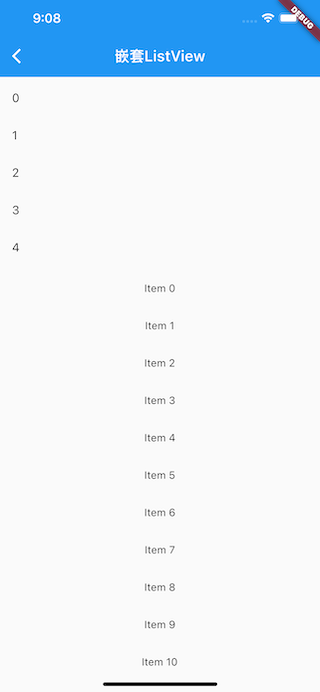
页面有三部分组成:
最上面是一个 AppBar,实现导航,要能固定在顶端
AppBar 下面是一个 SliverList,可以有任意多个列表项,为了演示,我们指定5个列表项即可。
最下面是一个 ListView。
预期的效果是 SliverList 和 下面的 ListView 的滑动能够统一(而不是在下面ListView 上滑动时只有ListView响应滑动),整个页面在垂直方向是一个整体。实现代码如下:
Material(
child: NestedScrollView(
headerSliverBuilder: (BuildContext context, bool innerBoxIsScrolled) {
// 返回一个 Sliver 数组给外部可滚动组件。
return <Widget>[
SliverAppBar(
title: const Text('嵌套ListView'),
pinned: true, // 固定在顶部
forceElevated: innerBoxIsScrolled,
),
buildSliverList(5), //构建一个 sliverList
];
},
body: ListView.builder(
padding: const EdgeInsets.all(8),
physics: const ClampingScrollPhysics(), //重要
itemCount: 30,
itemBuilder: (BuildContext context, int index) {
return SizedBox(
height: 50,
child: Center(child: Text('Item $index')),
);
},
),
),);2
3
4
5
6
7
8
9
10
11
12
13
14
15
16
17
18
19
20
21
22
23
24
25
26
NestedScrollView 在逻辑上将可滚动组件分为了 header 和 body 两部分,header 部分我们可以认为是外部可滚动组件(outer scroll view),可以认为这个可滚动组件就是 CustomScrollView ,所以它只能接收 Sliver,我们通过headerSliverBuilder 来构建一个 Sliver 列表给外部的可滚动组件;而 body 部分可以接收任意的可滚动组件,该可滚动组件称为内部可滚动组件 (inner scroll view)。
Flutter 的源码注释中和文档中会有 outer 和 inner 两个概念,分别指代外部和内部可滚动组件。
#6.12.2 NestedScrollView 原理
NestedScrollView 的结构图如图6-33所示:
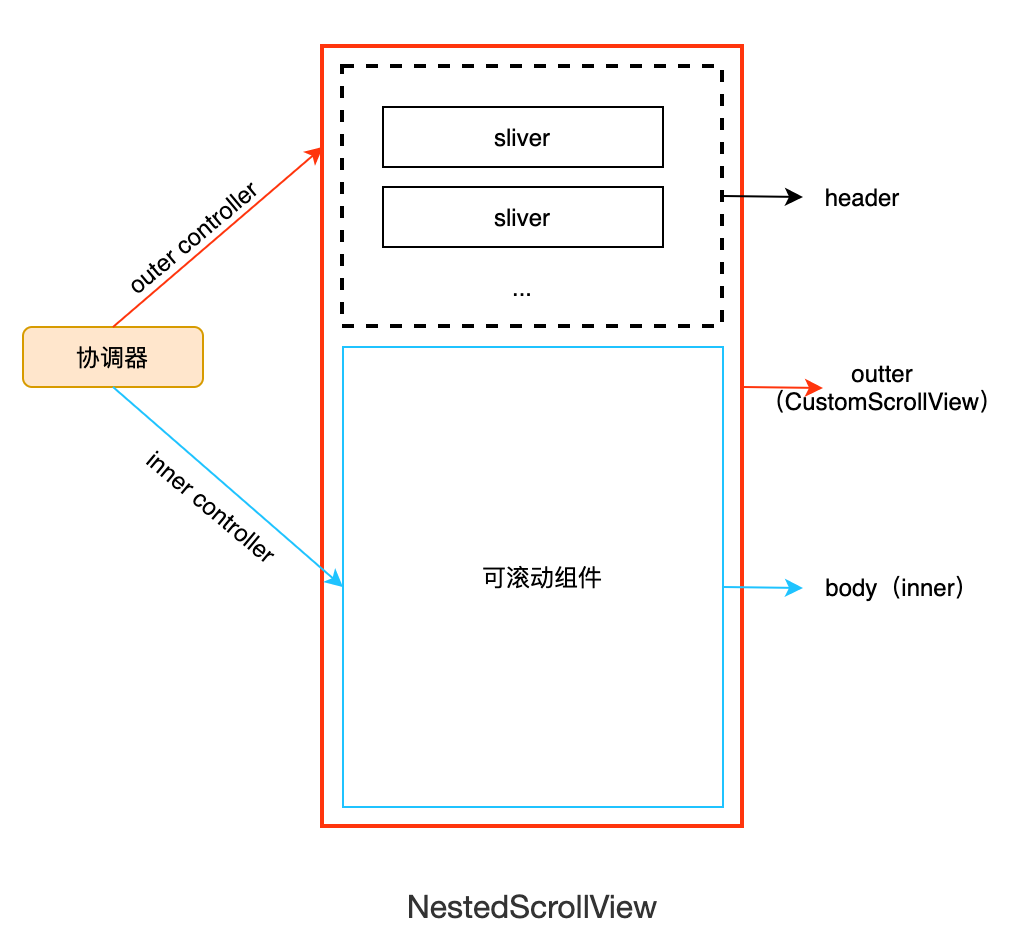
有几点解释:
NestedScrollView 整体就是一个 CustomScrollView (实际上是 CustomScrollView 的一个子类)
header 和 body 都是 CustomScrollView 的子 Sliver ,注意,虽然 body 是一个 RenderBox,但是它会被包装为 Sliver 。
CustomScrollView 将其所有子 Sliver 在逻辑上分为 header 和 body 两部分:header 是前面部分、body 是后面部分。
当 body 是一个可滚动组件时, 它和 CustomScrollView 分别有一个 Scrollable ,由于 body 在 CustomScrollView 的内部,所以称其为内部可滚动组件,称 CustomScrollView 为外部可滚动组件;同时 因为 header 部分是 Sliver,所以没有独立的 Scrollable,滑动时是受 CustomScrollView 的 Scrollable 控制,所以为了区分,可以称 header 为外部可滚动组件(Flutter 文档中是这么约定的)。
NestedScrollView 核心功能就是通过一个协调器来协调外部(outer)可滚动组件和内部(inner)可滚动组件的滚动,以使滑动效果连贯统一,协调器的实现原理就是分别给内外可滚动组件分别设置一个 controller,然后通过这两个controller 来协调控制它们的滚动。
综上,在使用 NestedScrollView 有两点需要注意:
要确认内部的可滚动组件(body)的
physics是否需要设置为ClampingScrollPhysics。比如上面的示例运行在 iOS 中时,ListView 如果没有设置为ClampingScrollPhysics,则用户快速滑动到顶部时,会执行一个弹性效果,此时 ListView 就会与 header 显得割裂(滑动效果不统一),所以需要设置。但是,如果 header 中只有一个 SliverAppBar 则不应该加,因为 SliverAppBar 是固定在顶部的,ListView 滑动到顶部时上面已经没有要继续往下滑动的元素了,所以此时出现弹性效果是符合预期的。内部的可滚动组件(body的)不能设置
controller和primary,这是因为 NestedScrollView 的协调器中已经指定了它的 controller,如果重新设定则协调器将会失效。
#6.12.3 SliverAppBar
上一节中我们已经使用过 SliverAppBar,但是并没有仔细介绍,因为它最常见的使用场景是在作为 NestedScrollView 的 header, 所以我们在本节介绍。
SliverAppBar 是 AppBar 的Sliver 版,大多数参数都相同,但 SliverAppBar 会有一些特有的功能,下面是 SliverAppBar 特有的一些配置:
const SliverAppBar({
this.collapsedHeight, // 收缩起来的高度
this.expandedHeight,// 展开时的高度
this.pinned = false, // 是否固定
this.floating = false, //是否漂浮
this.snap = false, // 当漂浮时,此参数才有效
bool forceElevated //导航栏下面是否一直显示阴影
...})2
3
4
5
6
7
8
9
SliverAppBar 在 NestedScrollView 中随着用户的滑动是可以收缩和展开的,因此我们需要分别指定收缩和展开时的高度。
pinned为true时 SliverAppBar 会固定在 NestedScrollView 的顶部,行为 和 SliverPersistentHeader 的pinned功能一致。floating 和 snap:floating 为 true 时,SliverAppBar 不会固定到顶部,当用户向上滑动到顶部时,SliverAppBar 也会滑出可视窗口。当用户反向滑动时,SliverAppBar 的 snap 为 true 时,此时无论 SliverAppBar 已经滑出屏幕多远,都会立即回到屏幕顶部;但如果 snap 为 false,则 SliverAppBar 只有当向下滑到边界时才会重新回到屏幕顶部。这一点和 SliverPersistentHeader 的
floating相似,但不同的是 SliverPersistentHeader 没有 snap 参数,当它的floating为 true 时,效果是等同于 SliverAppBar 的floating 和 snap 同时为 true 时的效果。
我们可以看到 SliverAppBar 的一些参数和 SliverPersistentHeader 很像,这是因为 SliverAppBar 内部就包含了一个 SliverPersistentHeader 组件,用于实现顶部固定和漂浮效果。
下面我们看一个示例:
class SnapAppBar extends StatelessWidget {
const SnapAppBar({Key? key}) : super(key: key);
@override
Widget build(BuildContext context) {
return Scaffold(
body: NestedScrollView(
headerSliverBuilder: (BuildContext context, bool innerBoxIsScrolled) {
return <Widget>[
// 实现 snap 效果
SliverAppBar(
floating: true,
snap: true,
expandedHeight: 200,
forceElevated: innerBoxIsScrolled,
flexibleSpace: FlexibleSpaceBar(
background: Image.asset(
"./imgs/sea.png",
fit: BoxFit.cover,
),
),
),
];
},
body: Builder(builder: (BuildContext context) {
return CustomScrollView(
slivers: <Widget>[
buildSliverList(100)
],
);
}),
),
);
}}2
3
4
5
6
7
8
9
10
11
12
13
14
15
16
17
18
19
20
21
22
23
24
25
26
27
28
29
30
31
32
33
34
35
运行后效果如图6-34:
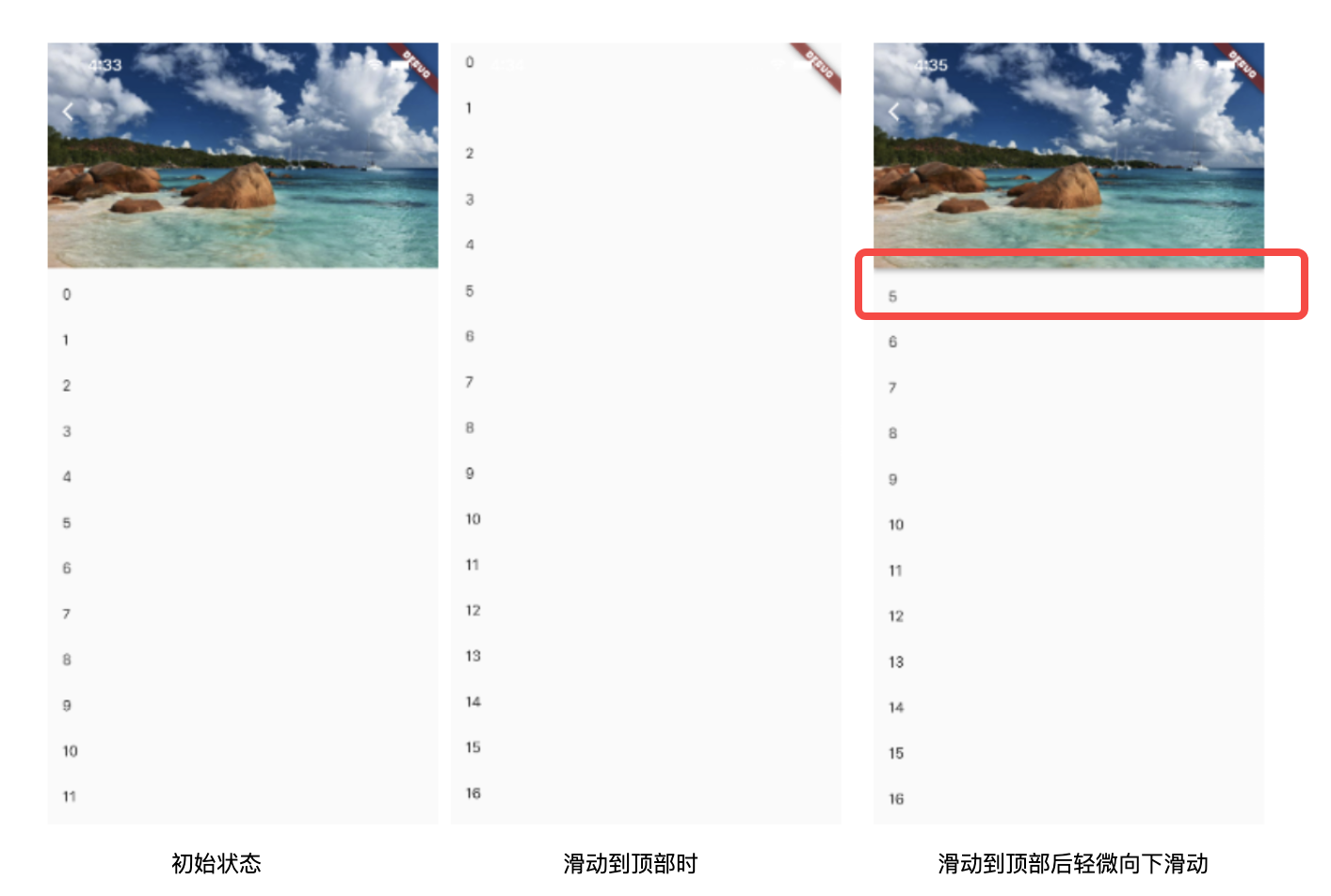
当我们滑动到顶部时,然后反向轻微滑动一点点,这时 SliverAppBar 就会整体回到屏幕顶部,但这时有一个问题,注意图中红色圈出来的部分,我们发现 SliverAppBar 返回到屏幕后将 0 - 4 这几个列表项遮住了!而按照正常的交互逻辑,预期是不能遮住的,因为往下滑时,用户就是为了看上面的内容,SliverAppBar 突然整体回到屏幕后正好遮住了上面的内容,这时,用户不得不继续往下再滑动一些距离,这个体验很不好。
为了解决这个问题,能立马想到的思路就是当 SliverAppBar 在回到屏幕的过程中,底下的列表项也同时往下滑相应的偏移就 OK 了。但是我们要动手时发现了问题,因为无论是想监听 header 的滑动信息和控制 body 的滑动都需要用到内外部可滚动组件的 controller ,而 controller 的持有者是 NestedScrollView 的协调器,我们很难获取取,就算能获取(通过context),那也是 NestedScrollView 的内部逻辑,我们不应在在外部去干涉,这样不符合职责分离模式,是有侵入性的 。 Flutter 的开发者也意识到了这点,于是提供了一个标准的解决方案,我们先看看如何解决,再解释,我们修改上面的代码:
class SnapAppBar extends StatelessWidget {
const SnapAppBar({Key? key}) : super(key: key);
@override
Widget build(BuildContext context) {
return Scaffold(
body: NestedScrollView(
headerSliverBuilder: (BuildContext context, bool innerBoxIsScrolled) {
return <Widget>[
SliverOverlapAbsorber(
handle: NestedScrollView.sliverOverlapAbsorberHandleFor(context),
sliver: SliverAppBar(
floating: true,
snap: true,
expandedHeight: 200,
flexibleSpace: FlexibleSpaceBar(
background: Image.asset(
"./imgs/sea.png",
fit: BoxFit.cover,
),
),
forceElevated: innerBoxIsScrolled,
),
),
];
},
body: Builder(builder: (BuildContext context) {
return CustomScrollView(
slivers: <Widget>[
SliverOverlapInjector(
handle: NestedScrollView.sliverOverlapAbsorberHandleFor(context),
),
buildSliverList(100)
],
);
}),
),
);
}}2
3
4
5
6
7
8
9
10
11
12
13
14
15
16
17
18
19
20
21
22
23
24
25
26
27
28
29
30
31
32
33
34
35
36
37
38
39
40
上面代码运行后问题解决,笔者就不贴图了。需要注意的是和之前的代码相比有两个部分发生了变化:
SliverAppBar 用 SliverOverlapAbsorber 包裹了起来,它的作用就是获取 SliverAppBar 返回时遮住内部可滚动组件的部分的长度,这个长度就是 overlap(重叠) 的长度。
在 body 中往 CustomScrollView 的 Sliver列表的最前面插入了一个 SliverOverlapInjector,它会将 SliverOverlapAbsorber 中获取的 overlap 长度应用到内部可滚动组件中。这样在 SliverAppBar 返回时内部可滚动组件也会相应的同步滑动相应的距离。
SliverOverlapAbsorber 和 SliverOverlapInjector 都接收有一个 handle,给它传入的是NestedScrollView.sliverOverlapAbsorberHandleFor(context) 。好家伙,名字一个比一个长!但不要被吓到, handle 就是 SliverOverlapAbsorber 和 SliverOverlapInjector 的通信桥梁,即传递 overlap 长度。
以上便是 NestedScrollView 提供的标准解决方案,可能直观上看起来不是很优雅,但笔者站在NestedScrollView 开发者的角度暂时也没有想到更好的方式。不过,幸运的是,这是一个标准方案,有需要直接复制代码即可。
实际上,当 snap 为 true 时,只需要给 SliverAppBar 包裹一个 SliverOverlapAbsorber即可,而无需再给 CustomScrollView 添加 SliverOverlapInjector,因为这种情况 SliverOverlapAbsorber 会自动吸收 overlap,以调整自身的布局高度为 SliverAppBar 的实际高度,这样的话 header 的高度变化后就会自动将 body 向下撑(header 和 body 属于同一个 CustomScrollView),同时,handle 中的 overlap 长度始终 0。而只有当 SliverAppBar 被 SliverOverlapAbsorber 包裹且为固定模式时(pinned 为 true ),CustomScrollView 中添加SliverOverlapInjector 才有意义, handle 中的 overlap 长度不为 0。我们可以通过以下代码验证:
class SnapAppBar2 extends StatefulWidget {
const SnapAppBar2({Key? key}) : super(key: key);
@override
State<SnapAppBar2> createState() => _SnapAppBar2State();}class _SnapAppBar2State extends State<SnapAppBar2> {
// 将handle 缓存
late SliverOverlapAbsorberHandle handle;
void onOverlapChanged(){
// 打印 overlap length
print(handle.layoutExtent);
}
@override
Widget build(BuildContext context) {
return Scaffold(
body: NestedScrollView(
headerSliverBuilder: (BuildContext context, bool innerBoxIsScrolled) {
handle = NestedScrollView.sliverOverlapAbsorberHandleFor(context);
//添加监听前先移除旧的
handle.removeListener(onOverlapChanged);
//overlap长度发生变化时打印
handle.addListener(onOverlapChanged);
return <Widget>[
SliverOverlapAbsorber(
handle: handle,
sliver: SliverAppBar(
floating: true,
snap: true,
// pinned: true, // 放开注释,然后看日志
expandedHeight: 200,
flexibleSpace: FlexibleSpaceBar(
background: Image.asset(
"./imgs/sea.png",
fit: BoxFit.cover,
),
),
forceElevated: innerBoxIsScrolled,
),
),
];
},
body: LayoutBuilder(builder: (BuildContext context,cons) {
return CustomScrollView(
slivers: <Widget>[
SliverOverlapInjector(handle: handle),
buildSliverList(100)
],
);
}),
),
);
}
@override
void dispose() {
// 移除监听器
handle.removeListener(onOverlapChanged);
super.dispose();
}}2
3
4
5
6
7
8
9
10
11
12
13
14
15
16
17
18
19
20
21
22
23
24
25
26
27
28
29
30
31
32
33
34
35
36
37
38
39
40
41
42
43
44
45
46
47
48
49
50
51
52
53
54
55
56
57
58
59
60
61
62
63
64
我们可以分别查看 snap 模式下和 pinned 模式下控制台的输出即可验证。
综上,笔者还是建议 SliverOverlapAbsorber 和 SliverOverlapInjector 配对使用,这样可以避免我们日后将snap模式改为固定模式后忘记添加 SliverOverlapInjector 而导致bug。
#6.12.4 嵌套 TabBarView
我们实现商城主页,它有三个Tab,为了获得更大的商品显示空间,我们希望用户向上滑动时 导航栏能够滑出屏幕,当用户向下滑动时,导航栏能迅速回到屏幕,因为向下滑动时可能是用户想看之前的商品,也可能是用户向找到导航栏返回。我们要实现的页面效果如下(初始状态):
class NestedTabBarView1 extends StatelessWidget {
const NestedTabBarView1({Key? key}) : super(key: key);
@override
Widget build(BuildContext context) {
final _tabs = <String>['猜你喜欢', '今日特价', '发现更多'];
// 构建 tabBar
return DefaultTabController(
length: _tabs.length, // tab的数量.
child: Scaffold(
body: NestedScrollView(
headerSliverBuilder: (BuildContext context, bool innerBoxIsScrolled) {
return <Widget>[
SliverOverlapAbsorber(
handle: NestedScrollView.sliverOverlapAbsorberHandleFor(context),
sliver: SliverAppBar(
title: const Text('商城'),
floating: true,
snap: true,
forceElevated: innerBoxIsScrolled,
bottom: TabBar(
tabs: _tabs.map((String name) => Tab(text: name)).toList(),
),
),
),
];
},
body: TabBarView(
children: _tabs.map((String name) {
return Builder(
builder: (BuildContext context) {
return CustomScrollView(
key: PageStorageKey<String>(name),
slivers: <Widget>[
SliverOverlapInjector(
handle: NestedScrollView.sliverOverlapAbsorberHandleFor(context),
),
SliverPadding(
padding: const EdgeInsets.all(8.0),
sliver: buildSliverList(50),
),
],
);
},
);
}).toList(),
),
),
),
);
}}